Pertanyaan
Masalah: Bagaimana Memperbaiki "Accelerometerdll. DLL Hilang” Kesalahan pada Windows 10?
Saya baru saja memperbarui Laptop HP Pavilion Power saya dan mulai mendapatkan kesalahan yang mengatakan “Accelerometerdll. DLL tidak ditemukan.” Itu terjadi dalam berbagai kondisi, misalnya, ketika saya mencoba membuka Windows Explorer atau meluncurkan beberapa game. Bisakah seseorang tolong bantu?
Jawaban Terpecahkan
“Akselerometerdll. Kesalahan DLL tidak ditemukan” adalah masalah Windows lama, yang telah mengganggu pengguna Windows dari waktu ke waktu. Saat ini, sebagian besar perangkat yang terkena bug ini menjalankan Windows 10. Selain itu, tampaknya orang yang menggunakan Laptop HP Pavilion Power paling sering mengalami masalah.
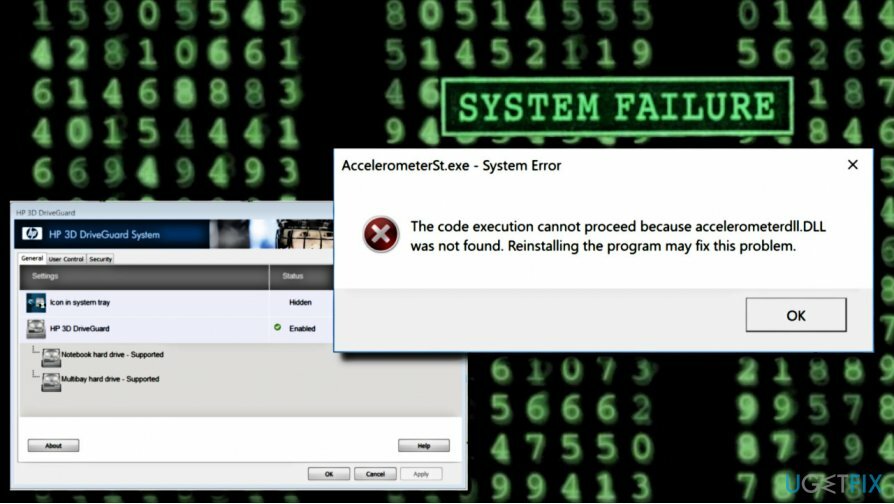
Pesan kesalahan secara eksplisit menunjukkan penyebab masalah – Accelerometerdll. berkas DLL. File ini terkait dengan HP 3D DriverGuard yang dikembangkan oleh HP Hewlett-Packard Company untuk Sistem Operasi Windows. Oleh karena itu, para ahli merekomendasikan untuk menghapus DriveGuard dan kemudian menginstal versi terbarunya dari server HP. Kami akan menjelaskan cara melakukannya di bawah.
Namun, DriveGuard bukan satu-satunya kemungkinan penyebab file “Accelerometerdll. DLL tidak ditemukan” kesalahan. Beberapa orang melaporkan bahwa pemeriksaan bug bertepatan dengan masalah speaker (volume rendah, tidak ada volume sama sekali, dll.) Dalam hal ini, Anda mungkin perlu memperbarui driver Audio.
Terakhir, kami sangat menyarankan untuk memeriksa sistem dari malware. File DLL sering dimanfaatkan oleh penjahat cyber untuk menyembunyikan file berbahaya dan melindunginya agar tidak dihapus. Meskipun Accelerometerdll asli. File DLL hanya memiliki satu titik dalam skala bahaya, Anda harus memeriksa Task Manager untuk beberapa Accelerometerdll. proses DLL. Dalam hal ini, virus mungkin menyamar dalam proses ini dan Anda harus menjalankan pemindaian penuh dengan anti-malware profesional untuk menghilangkannya. Untuk tujuan ini, kami akan merekomendasikan menggunakan gambar ulangMesin Cuci Mac X9. Jika malware bukan penyebab masalah, coba perbaiki Accelerometerdll. Kesalahan DLL dengan mengikuti instruksi ini:
Pilihan 1. Instal ulang perangkat lunak HP 3D Driveguard
Untuk memperbaiki sistem yang rusak, Anda harus membeli versi berlisensi dari gambar ulang gambar ulang.
- tekan Tombol Windows + I membuka Pengaturan.
- Pilih Aplikasi dan klik Aplikasi & Fitur pilihan dari panel kiri.
- temukan Pengawal perangkat lunak pada daftar dan klik.
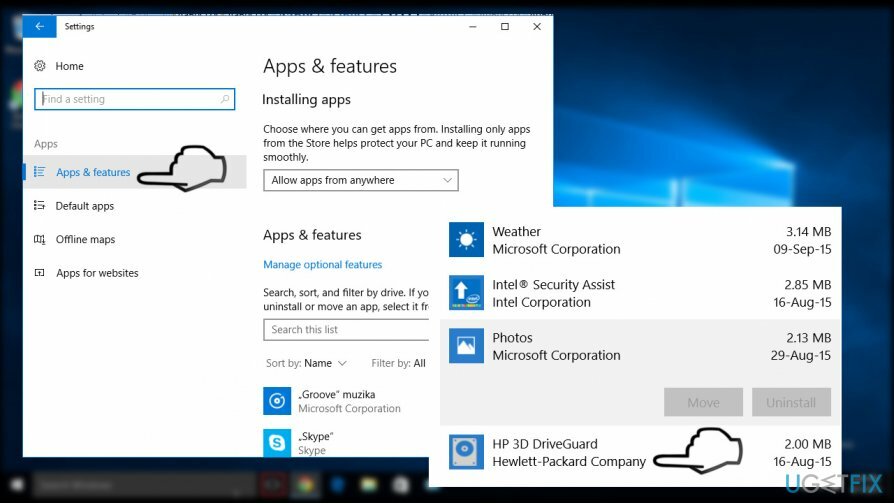
- Pilih Copot pemasangan dan ikuti petunjuk di layar.
- Kemudian navigasikan ke Server HP dan instal ulang HP 3D Driveguard. Untuk mempercepat pencarian perangkat lunak, Anda dapat mengklik Link ini untuk mengunduhnya.
Pilihan 2. Ubah Akselerometerdll. Lokasi file DLL
Untuk memperbaiki sistem yang rusak, Anda harus membeli versi berlisensi dari gambar ulang gambar ulang.
- Navigasikan ke C:\\Windows.old\\windows\\System32 jalur.
- carilah Akselerometerdll. DLL file di lokasi yang disebutkan. Jika Anda menemukannya, klik dan tekan Ctrl + C atau klik kanan dan pilih Salinan.
- Kemudian navigasikan ke C:\\Windows\\System32 lokasi dan rekatkan Accelerometerdll yang disalin. berkas DLL.
- Setelah itu, reboot sistem.
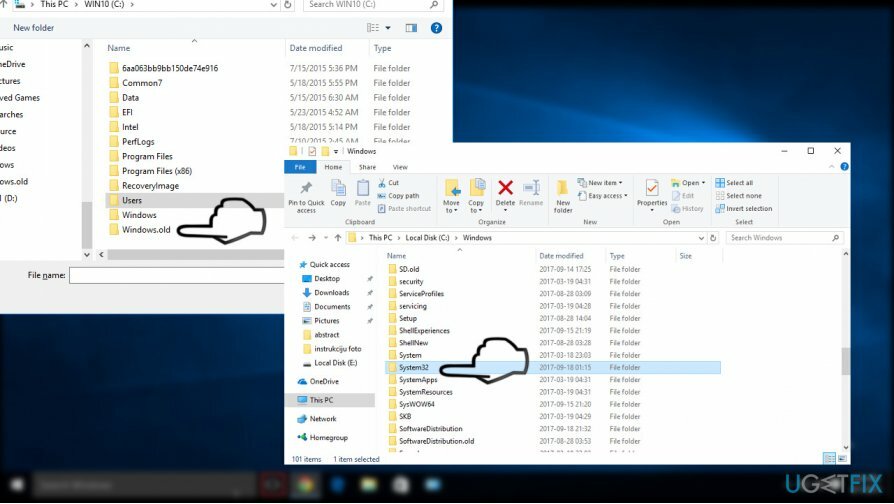
Opsi 3. Daftarkan ulang Accelerometerdll. file DLL
Untuk memperbaiki sistem yang rusak, Anda harus membeli versi berlisensi dari gambar ulang gambar ulang.
- Klik kanan kunci jendela dan pilih CPerintah Prompt (Admin).
- Klik Ya pada jendela konfirmasi.
- Di jendela Command Prompt, ketik perintah berikut dan tekan Enter setelahnya
regsvr32 /u accelerometerdll. DLL
regsvr32 /i accelerometerdll. DLL - Tutup Command Prompt dan mulai ulang perangkat lunak DriveGuard.
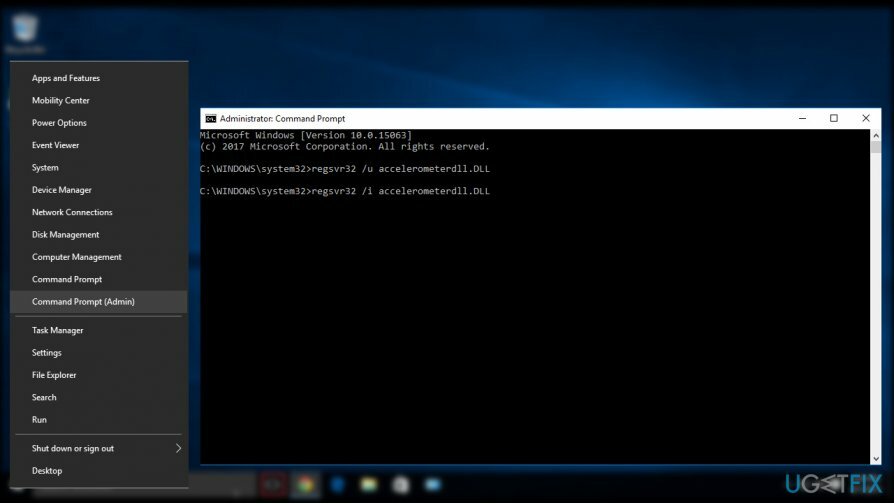
Opsi 4. Jalankan pemecah masalah Perangkat Keras dan Perangkat
Untuk memperbaiki sistem yang rusak, Anda harus membeli versi berlisensi dari gambar ulang gambar ulang.
Jika "Accelerometerdll. DLL hilang” kesalahan muncul bersama dengan masalah audio, kami sangat menyarankan menjalankan pemecah masalah Perangkat Keras dan Perangkat:
- Buka pencarian Windows dan ketik Penyelesaian masalah.
- Pilih Memecahkan masalah dan gulir ke bawah untuk menemukan Perangkat Keras dan Perangkat.
- Klik Perangkat Keras dan Perangkat pilihan dan pilih Jalankan pemecah masalah.
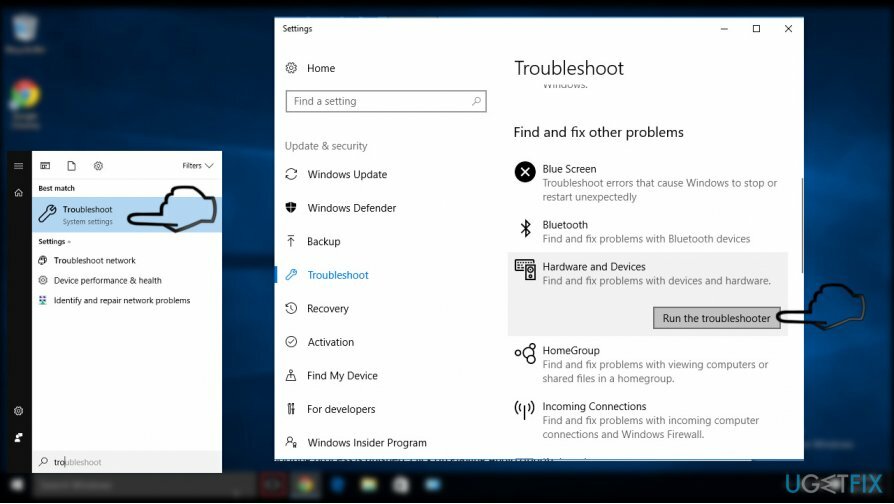
- Setelah proses pemecahan masalah selesai, klik Memutar Audio pilihan.
- Pilih Jalankan pemecah masalah dan tunggu hingga pemindaian selesai.
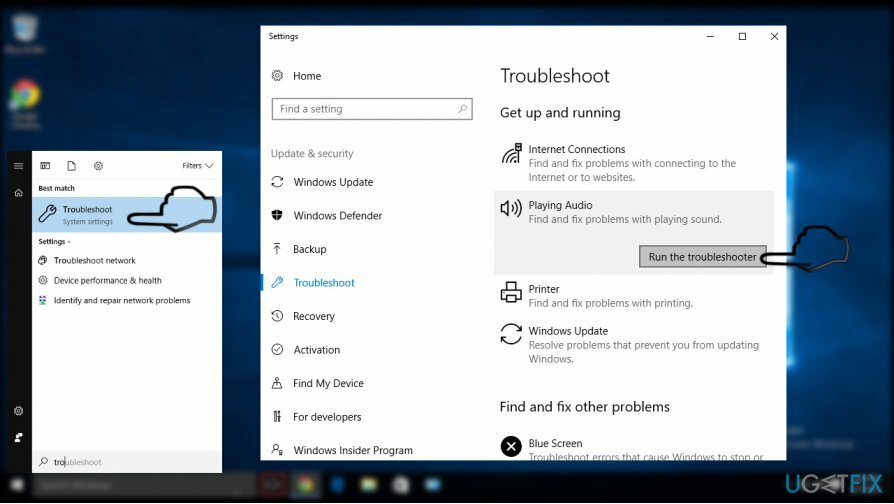
Opsi 5. Lakukan pemulihan sistem
Untuk memperbaiki sistem yang rusak, Anda harus membeli versi berlisensi dari gambar ulang gambar ulang.
Jika tidak ada opsi yang tercantum di atas yang membantu memperbaiki Accelerometerdll. Kesalahan DLL, coba lakukan pemulihan sistem. Jika Anda tidak tahu bagaimana melakukannya, silakan merujuk ke postingan ini untuk informasi lebih lanjut.
PENTING: Mengunduh file DLL secara terpisah, terutama dari sumber yang tidak dikenal, sangat TIDAK disarankan karena risiko sistem terinfeksi virus serius.
Perbaiki Kesalahan Anda secara otomatis
tim ugetfix.com mencoba melakukan yang terbaik untuk membantu pengguna menemukan solusi terbaik untuk menghilangkan kesalahan mereka. Jika Anda tidak ingin bersusah payah dengan teknik perbaikan manual, silakan gunakan perangkat lunak otomatis. Semua produk yang direkomendasikan telah diuji dan disetujui oleh para profesional kami. Alat yang dapat Anda gunakan untuk memperbaiki kesalahan Anda tercantum di bawah ini:
Menawarkan
lakukan sekarang!
Unduh PerbaikiKebahagiaan
Menjamin
lakukan sekarang!
Unduh PerbaikiKebahagiaan
Menjamin
Jika Anda gagal memperbaiki kesalahan Anda menggunakan Reimage, hubungi tim dukungan kami untuk mendapatkan bantuan. Tolong, beri tahu kami semua detail yang menurut Anda harus kami ketahui tentang masalah Anda.
Proses perbaikan yang dipatenkan ini menggunakan database 25 juta komponen yang dapat menggantikan file yang rusak atau hilang di komputer pengguna.
Untuk memperbaiki sistem yang rusak, Anda harus membeli versi berlisensi dari gambar ulang alat penghapus malware.

Untuk tetap sepenuhnya anonim dan mencegah ISP dan pemerintah dari mata-mata pada Anda, Anda harus mempekerjakan Akses Internet Pribadi VPN. Ini akan memungkinkan Anda untuk terhubung ke internet saat sepenuhnya anonim dengan mengenkripsi semua informasi, mencegah pelacak, iklan, serta konten berbahaya. Yang terpenting, Anda akan menghentikan kegiatan pengawasan ilegal yang dilakukan NSA dan lembaga pemerintah lainnya di belakang Anda.
Keadaan yang tidak terduga dapat terjadi kapan saja saat menggunakan komputer: komputer dapat mati karena pemadaman listrik, a Blue Screen of Death (BSoD) dapat terjadi, atau pembaruan Windows secara acak dapat terjadi pada mesin ketika Anda pergi untuk beberapa waktu menit. Akibatnya, tugas sekolah, dokumen penting, dan data lain Anda mungkin hilang. Ke pulih file yang hilang, Anda dapat menggunakan Pemulihan Data Pro – itu mencari melalui salinan file yang masih tersedia di hard drive Anda dan mengambilnya dengan cepat.